Việc kết nối hai nền tảng mạng xã hội lớn nhất hiện nay không chỉ giúp quản lý nội dung dễ dàng hơn mà còn tối ưu hóa khả năng tiếp cận người dùng. Sau khi Meta mua lại Instagram năm 2012, sự tích hợp giữa hai nền tảng này ngày càng trở nên chặt chẽ và mang lại nhiều lợi ích thiết thực cho người dùng cá nhân lẫn doanh nghiệp.
Bài viết này được TechCare.vn biên soạn dựa trên kinh nghiệm thực tế và kiến thức chuyên môn về quản trị mạng xã hội, nhằm cung cấp hướng dẫn chi tiết, chính xác và dễ hiểu nhất cho người dùng thực hiện việc liên kết Facebook với Instagram trên máy tính và điện thoại.
Lợi Ích Khi Liên Kết Facebook Và Instagram

Về Quản Lý Nội Dung
Sau khi thiết lập kết nối, người dùng có thể đăng tải nội dung đồng thời lên cả hai nền tảng mà không cần thao tác riêng lẻ. Điều này giúp tiết kiệm thời gian đáng kể, đặc biệt với những người vận hành nhiều kênh truyền thông.
Về Phân Tích Dữ Liệu
Khi tài khoản được liên kết, các công cụ như Meta Business Suite cho phép theo dõi chỉ số tương tác từ cả hai nền tảng trong một giao diện duy nhất. Điều này tạo thuận lợi cho việc đánh giá hiệu quả chiến dịch.
Về Tính Năng Kinh Doanh
Đối với tài khoản doanh nghiệp, việc liên kết giúp đồng bộ thông tin cửa hàng, sản phẩm và khả năng chạy quảng cáo xuyên suốt hai nền tảng. Đây là yếu tố quan trọng trong chiến lược tiếp thị số hiện đại.
Cách Liên Kết Facebook Với Instagram Trên Máy Tính
Để liên kết tài khoản Facebook với Instagram trên máy tính, bạn cần thực hiện các bước sau:
Bước 1: Tìm kiếm ứng dụng Instagram trên Facebook
- Đăng nhập vào tài khoản Facebook trên trình duyệt.
- Nhập từ khóa Instagram vào thanh tìm kiếm ở góc trên cùng.
- Trong menu xổ xuống, chọn mục Instagram feed tab for Pages trong phần Apps.
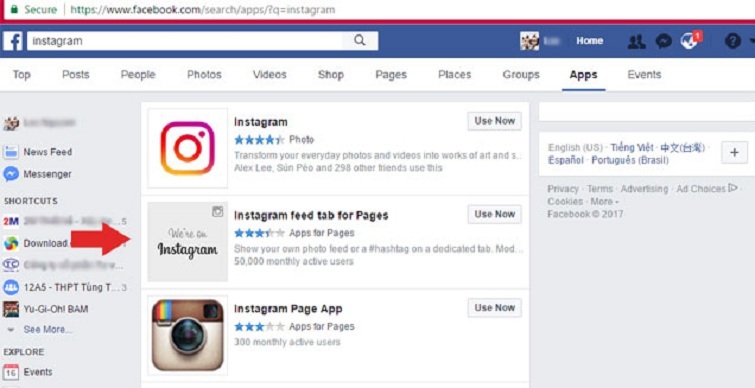
Bước 2: Cài đặt ứng dụng Instagram
-
Sau khi chọn Instagram feed tab for Pages, bạn sẽ được chuyển đến một trang mới.
-
Nhấn vào nút Go to App màu xanh để bắt đầu cài đặt ứng dụng.
Bước 3: Chọn Fanpage để liên kết
-
Một cửa sổ sẽ hiển thị danh sách các Fanpage mà bạn đang quản lý.
-
Chọn Fanpage muốn liên kết với tài khoản Instagram.
-
Nhấn nút Allow (Cho phép) để cấp quyền truy cập cho ứng dụng Instagram.
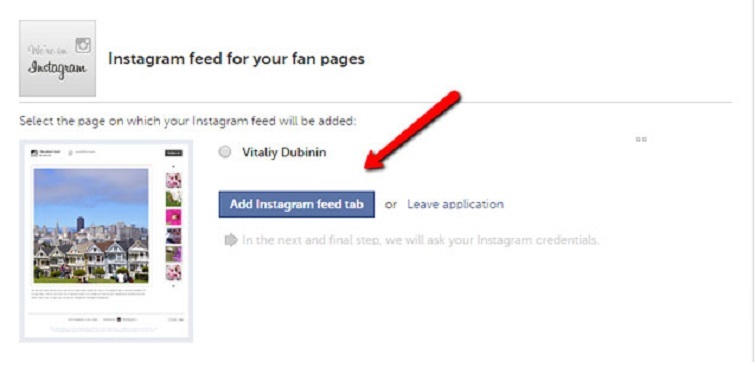
Lưu ý: Instagram sẽ tự động cài đặt cho tất cả các trang bạn quản lý. Nếu muốn tùy chỉnh, bạn cần thực hiện từng bước cho từng Fanpage.
Xem thêm: Cách khôi phục bài viết đã xóa trên Facebook
Bước 4: Thêm tính năng Instagram vào Fanpage
-
Sau khi cấp quyền, chọn Fanpage cụ thể để liên kết.
-
Nhấn vào nút Add Instagram feed tab để tích hợp tính năng này vào Fanpage.
Bước 5: Xác thực tài khoản Instagram
-
Một cửa sổ đăng nhập Instagram sẽ xuất hiện.
-
Nhập thông tin đăng nhập Instagram (tên người dùng và mật khẩu).
-
Nhấn Login để hoàn tất.
-
Kiểm tra menu ứng dụng trên Fanpage, bạn sẽ thấy Instagram đã được tích hợp thành công.
Mẹo: Nếu muốn liên kết thêm một Fanpage khác, lặp lại các bước trên cho từng trang.
Cách Liên Kết Instagram Với Facebook Trên Điện Thoại
Việc liên kết tài khoản trên điện thoại được thực hiện thông qua ứng dụng Facebook hoặc Instagram, phù hợp với cả hệ điều hành Android và iOS. Dưới đây là hướng dẫn chi tiết:
Liên kết thông qua ứng dụng Facebook
-
Mở ứng dụng Facebook: Đăng nhập vào tài khoản của bạn.
-
Truy cập trang cá nhân: Nhấn vào ảnh đại diện hoặc tên tài khoản.
-
Xem thông tin giới thiệu: Chọn mục Xem thông tin giới thiệu của bạn.
-
Chỉnh sửa thông tin: Tại phần Thông tin cơ bản, nhấn Chỉnh sửa.
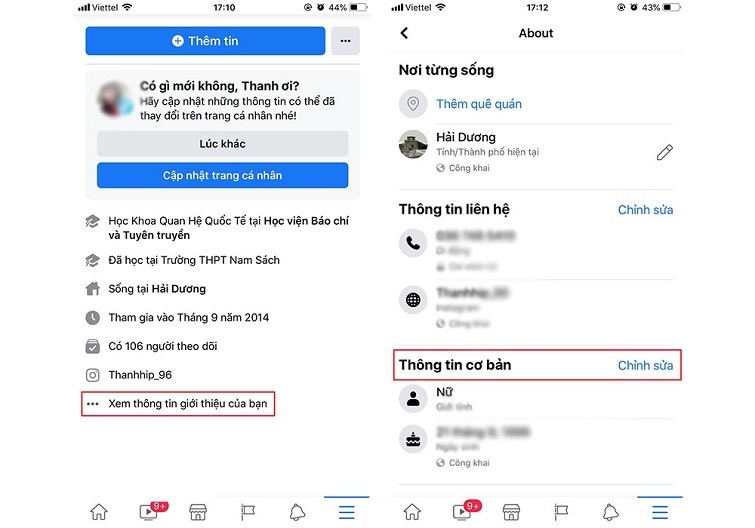
-
Thêm liên kết xã hội: Chọn Thêm liên kết xã hội, sau đó nhập tên tài khoản Instagram muốn liên kết.
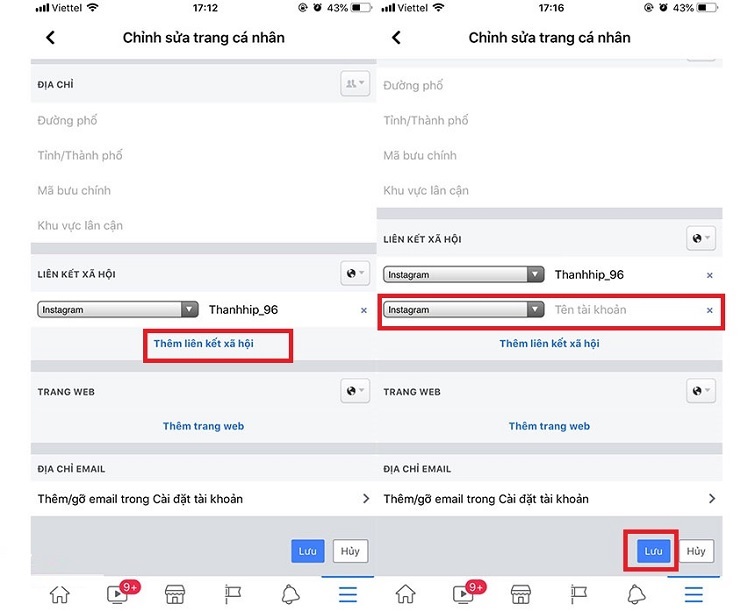
-
Lưu thay đổi: Nhấn Lưu để hoàn tất.
Liên kết thông qua ứng dụng Instagram
-
Mở ứng dụng Instagram: Đăng nhập vào tài khoản của bạn.
-
Truy cập cài đặt: Nhấn vào biểu tượng tài khoản ở góc dưới bên phải, sau đó chọn biểu tượng ba gạch ngang và nhấn Cài đặt.
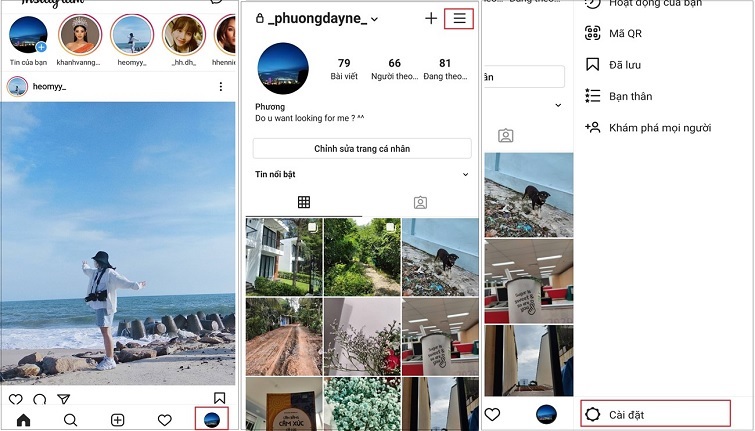
-
Chọn tài khoản để chia sẻ: Vào mục Tài khoản > Chia sẻ lên ứng dụng khác > Facebook.
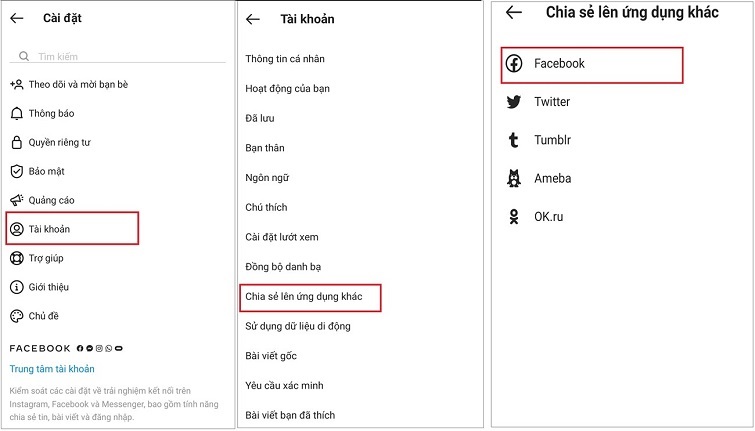
-
Liên kết tài khoản: Chọn tài khoản Facebook muốn liên kết. Nếu cần, nhấn Thay đổi để đăng nhập tài khoản khác.
-
Hoàn tất thiết lập: Nhấn Hoàn thành thiết lập và chọn Bắt đầu chia sẻ lên Facebook để kết nối.
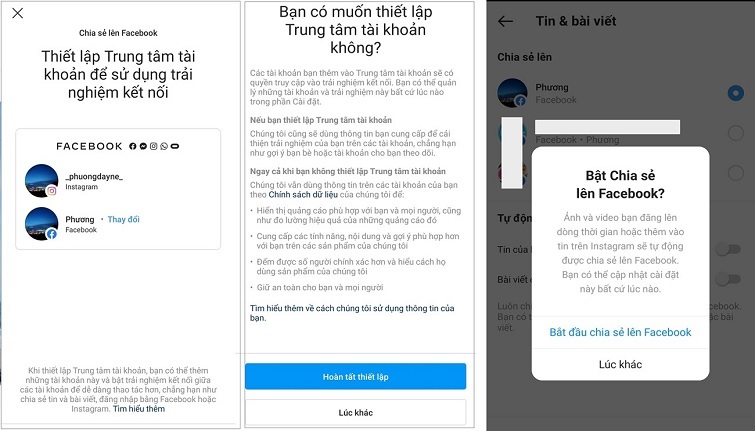
Lưu ý: Đảm bảo bạn đã cấp quyền truy cập đầy đủ cho Instagram để liên kết với Facebook.
Cách Hủy Liên Kết Facebook Với Instagram
Nếu không còn nhu cầu đồng bộ, bạn có thể hủy liên kết dễ dàng:
-
Trên ứng dụng Instagram:
Vào Cài đặt > Tài khoản > Chia sẻ lên ứng dụng khác.
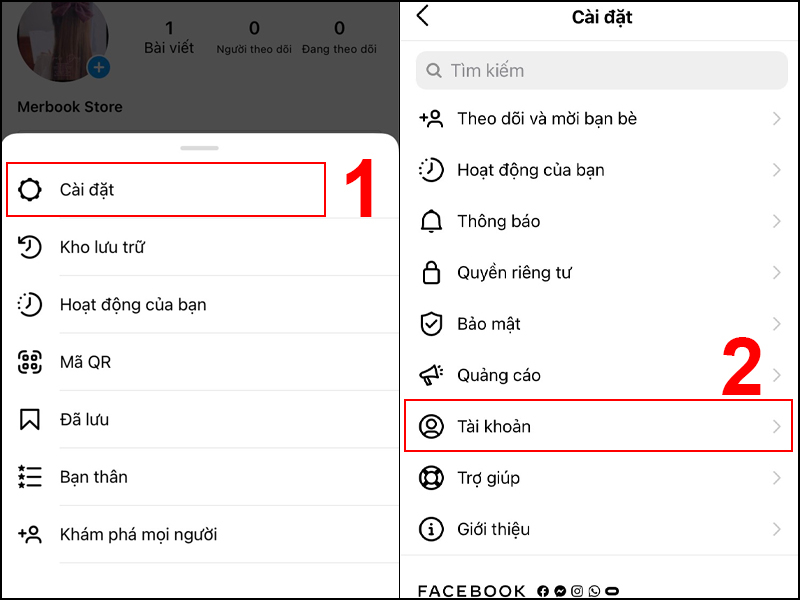
Chọn Facebook và nhấn Hủy liên kết tài khoản.
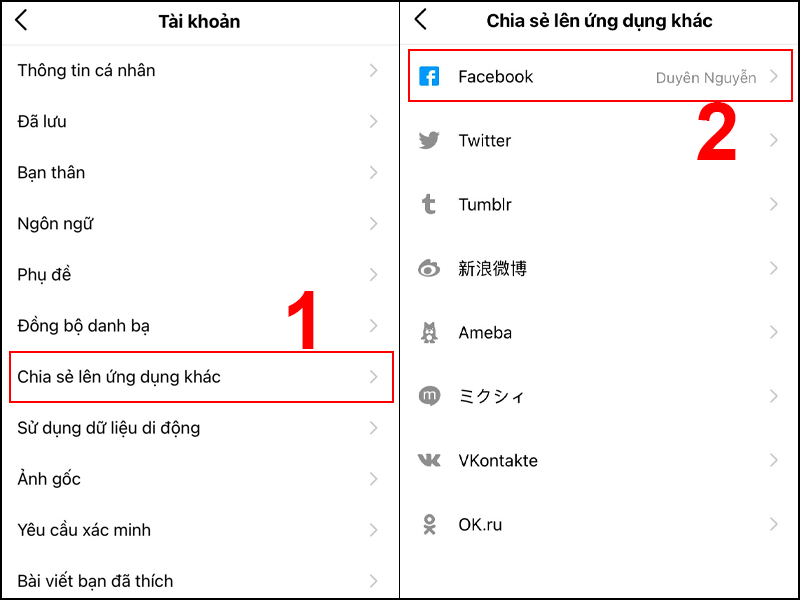
-
Trên ứng dụng Facebook:
Vào Cài đặt > Ứng dụng và trang web.
Tìm Instagram trong danh sách và chọn Xóa.
Khắc Phục Lỗi Thường Gặp
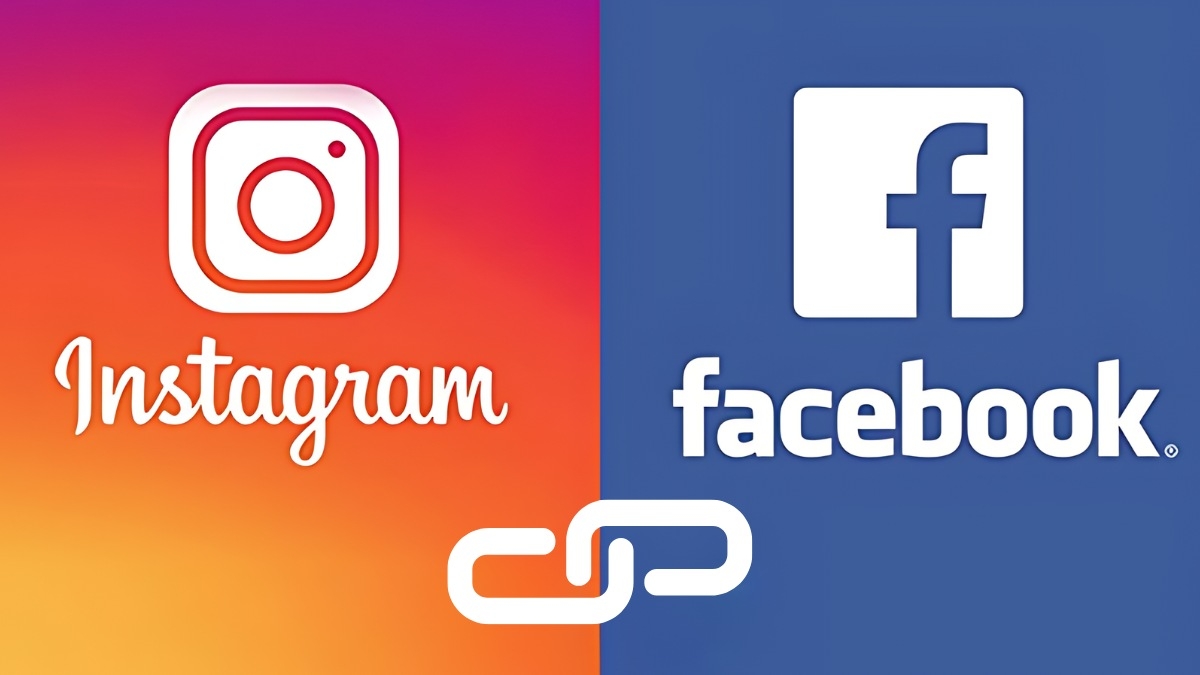
Lỗi không thể kết nối tài khoản
Nguyên nhân phổ biến nhất là tài khoản Facebook hoặc Instagram đang bị hạn chế tính năng do vi phạm chính sách. Kiểm tra email hoặc thông báo trong ứng dụng để xác nhận tình trạng tài khoản. Nếu có vi phạm, cần khắc phục theo hướng dẫn của Meta trước khi có thể liên kết.
Vấn đề khác có thể xuất phát từ phiên bản ứng dụng cũ. Cập nhật Instagram và Facebook lên phiên bản mới nhất từ cửa hàng ứng dụng. Sau đó khởi động lại thiết bị và thử lại quá trình liên kết.
Nếu sử dụng trình duyệt máy tính, xóa cache và cookies có thể giải quyết nhiều lỗi kết nối. Thử chuyển sang chế độ ẩn danh hoặc sử dụng trình duyệt khác để xác định vấn đề có phải từ trình duyệt hay không.
Lỗi không hiển thị Trang Facebook
Khi cố gắng liên kết nhưng không thấy Trang Facebook trong danh sách, nguyên nhân thường là tài khoản không có vai trò quản lý hoặc biên tập viên trên Trang đó. Chỉ những người có quyền quản lý Trang mới có thể liên kết với Instagram.
Kiểm tra vai trò của mình bằng cách vào Trang Facebook, chọn Cài đặt, sau đó xem mục Vai trò trên Trang (Page roles). Nếu vai trò là "Người theo dõi" hoặc không có trong danh sách, cần liên hệ quản trị viên Trang để được cấp quyền phù hợp.
Trường hợp Trang mới được tạo, đôi khi cần chờ vài giờ để hệ thống Meta đồng bộ đầy đủ. Trong thời gian này, Trang có thể chưa xuất hiện trong danh sách liên kết. Hãy kiên nhẫn và thử lại sau.
Câu Hỏi Thường Gặp

Liên kết có làm mất dữ liệu không?
Không, quá trình liên kết chỉ tạo cầu nối giữa hai tài khoản mà không ảnh hưởng đến dữ liệu hiện có. Tất cả bài viết, ảnh, video và thông tin khác vẫn được giữ nguyên.
Có thể liên kết nhiều tài khoản Instagram với một Facebook không?
Có, một tài khoản Facebook có thể liên kết với nhiều tài khoản Instagram khác nhau. Điều này hữu ích cho những người quản lý nhiều thương hiệu hoặc trang cá nhân.
Bạn bè trên Facebook có thấy tài khoản Instagram sau khi liên kết không?
Tùy vào cài đặt quyền riêng tư. Nếu muốn giữ riêng tư, có thể điều chỉnh trong phần cài đặt để không hiển thị thông tin Instagram với bạn bè Facebook.
Liên kết có tốn phí không?
Hoàn toàn miễn phí. Đây là tính năng cơ bản mà Meta cung cấp cho tất cả người dùng.
Liên kết Facebook với Instagram là một giải pháp thông minh để quản lý và chia sẻ nội dung hiệu quả. Với các bước hướng dẫn chi tiết từ Techcare.vn, bạn có thể dễ dàng thực hiện thao tác này trên cả máy tính và điện thoại. Hãy áp dụng ngay để tối ưu hóa trải nghiệm mạng xã hội của bạn!
Nếu bạn gặp khó khăn trong quá trình thực hiện hoặc cần hỗ trợ thêm, đừng ngần ngại liên hệ với Techcare để được tư vấn chi tiết. Chúc bạn thành công!


















